Come identificare e risolvere i problemi delle schede di rete cablate su un notebook Dell
Resumen: Questo articolo è una guida per identificare e risolvere i problemi di connessione Ethernet su un notebook Dell.
Instrucciones
Sommario:
- Risoluzione dei problemi con la scheda di rete integrata
- Risoluzione dei problemi hardware
- Risoluzione dei problemi software
Risoluzione dei problemi con la scheda di rete integrata
Questa guida illustra alcune procedure generali per identificare e risolvere eventuali problemi di rete cablata del notebook.
Gli errori di rete cablata più comuni possono essere suddivisi in tre categorie.
- Nessuna connessione
- Connessione intermittente
- Connessione lenta
Alcune procedure di risoluzione dei problemi sono tuttavia valide per tutti gli errori.
Potrebbero verificarsi problemi di rete a causa di:
- Un driver di rete danneggiato
- Una scheda di rete difettosa
- Un cavo di rete difettoso
- Impostazioni di rete errate sul computer
Risoluzione dei problemi hardware

- Verificare che non vi siano danni alla porta Ethernet della scheda di rete o al cavo:
- In caso di danni, sarà necessario contattare il supporto Dell. Se la garanzia non include la copertura Accidental Damage, è possibile che venga addebitato il costo di eventuali riparazioni.
- In assenza di danni, procedere ai passaggi successivi di questa guida.
- Assicurarsi che il cavo di rete sia collegato saldamente al notebook e al router o sul punto di connessione di rete.
- Se questa procedura risolve il problema, la causa è un collegamento fisico allentato.
- Se il problema persiste, procedere seguendo questa guida.
- Se si dispone di una docking station, collegare il notebook e utilizzare la porta della scheda di rete sulla docking station:
- Se il problema persiste, contattare il Supporto Dell per assistenza e segnalare il problema con la porta della scheda di rete sul notebook.
- Se il problema persiste o se non si dispone di una docking station, procedere seguendo questa guida.
- Avviare il BIOS del notebook (toccare il tasto F12 durante l'avvio del notebook) e controllare la porta della scheda di rete del notebook per determinare se gli indicatori LED delle porte Ethernet sono accesi, spenti o lampeggianti:
- Se i LED sono accesi/lampeggianti, il notebook sta rilevando la presenza della rete e la connessione è in corso. Andare al passaggio 6.
- Se i LED sono spenti, la rete non viene rilevata e non è in atto alcuna connessione. Verificare che la scheda di rete sia abilitata nel BIOS.
- Se la scheda di rete è già abilitata, andare al passaggio 5.
- Se la scheda di rete è disabilitata, provare ad abilitarla. Se il problema persiste, sarà necessario contattare il supporto Dell per ulteriore assistenza.
-
- Se il secondo dispositivo presenta problemi di connessione, l'errore riguarda il router o il punto di connessione di rete.
- Se il secondo dispositivo si connette alla rete, è necessario contattare il supporto Dell per segnalare un guasto hardware.
- Escludere che si tratti di una porta Ethernet allentata scuotendo il cavo di rete mentre è ancora collegato a entrambe le estremità. Stabilire se i LED della scheda di rete del notebook cambiano quando si sposta il cavo.
- Se il loro stato cambia e il cavo funziona sicuramente bene, è necessario contattare il supporto Dell per segnalare un problema hardware.
- Se il loro stato non cambia, procedere alla sezione successiva.
Risoluzione dei problemi software
-
La fase successiva consiste nell'escludere che il problema sia legato al sistema operativo. A tale scopo, sostituisci il disco rigido nello stesso modo in cui abbiamo fatto il cavo in precedenza e verifica se il guasto segue l'unità o persiste con l'unità. In alternativa, è possibile eseguire l'avvio da un CD live di
Ubuntu e verificare se si verifica lo stesso problema.
-
In caso di errore durante l'avvio dal CD live o da un disco rigido sicuramente funzionante, contattare il supporto per ottenere ulteriore assistenza.
-
Se l'errore non si verifica con il CD live o tutto funziona correttamente con un disco rigido sicuramente funzionante, continuare con questa guida.
-
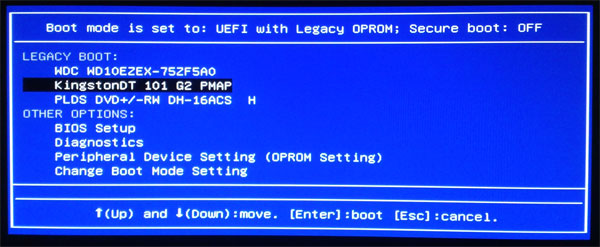
-
Se l'errore è stato circoscritto a un problema di software/configurazione, la prima domanda da porsi è se reinstallare o ricreare l'immagine del notebook richieda meno tempo rispetto a continuare con la procedura di risoluzione dei problemi. La reinstallazione risolve definitivamente il problema, ma può comportare molto lavoro a seconda del software e dei dati contenuti sul notebook e di come sono stati eseguiti i backup.
-
Se questa è la soluzione più veloce, reinstallare o ricreare l'immagine del computer per risolvere il problema.
-
In caso contrario, procedere seguendo questa guida.
-
-
Il primo passaggio più semplice per la risoluzione dei problemi su un notebook con Windows consiste nell'eseguire lo strumento di risoluzione dei problemi di rete dalla finestra delle impostazioni. Lo strumento di risoluzione dei problemi risolve il problema oppure è necessario continuare con il passaggio successivo.
-
Disinstallare l'unità della scheda di rete da Gestione dispositivi e installare il driver più recente dal sito di supporto per il tipo di notebook in uso. In questo modo si risolve il problema oppure è necessario continuare con il passaggio successivo. Accedere alla casella Esegui e digitare
mmc devmgmt.msc. Aprire i controller di rete nella casella visualizzata, cliccare con il pulsante destro del mouse sulla scheda di rete integrata e selezionare Disinstalla. - Confrontare la propria configurazione con quella di un computer funzionante e verificare se ci sono differenze: in caso affermativo, modificare le impostazioni in base a quelle del computer funzionante. È possibile visualizzare un prompt dei comandi e utilizzare alcuni comandi per eseguire il controllo. Selezionare Cerca nella barra delle applicazioni e digitare prompt dei comandi. Sotto l'elenco Prompt dei comandi, selezionare Esegui come amministratore. Nella finestra Account utente, selezionare Sì. Viene visualizzata una finestra nera con un prompt dei comandi.
Digitare i seguenti comandi nella finestra del prompt dei comandi , quindi premere il tasto Invio .
Ipconfig /all-
Questo comando elenca tutte le connessioni disponibili sul notebook.
Ipconfig /release-
Questo comando rilascia l'indirizzo IP assegnato dal fornitore di servizi Internet (ISP).
Ipconfig /renew-
Questo comando ottiene un nuovo indirizzo IP.
Tracert *ip or tracert web URL*M-
Questo comando mostra il numero di salti e il tempo necessario al DNS (Domain Name Server) per risolvere un indirizzo e accedere a una determinata pagina o sito. Maggiore è il numero di salti e il tempo necessario, maggiore è la probabilità che il problema riguardi il DNS. Reimpostare il DNS per risolvere il problema.
Ping *ip or ping web URL*-
Questo comando verifica la connessione a un sito senza accedervi o utilizzare elementi che potrebbero essere danneggiati o disattivati nel sistema operativo. Si tratta di un controllo di base.
-
- Se tutto ciò non funziona, è possibile reimpostare lo stack TCP/IP. Mentre sei ancora nella finestra del prompt dei comandi , digita i seguenti comandi nel prompt dei comandi, quindi premi il tasto Invio .
netsh winsock reset-
Ripristina le impostazioni predefinite del catalogo Windows Sockets (Winsock).
netsh int ip reset-
Ripristina lo stack TCP/IP del computer, ripristinando le impostazioni di rete predefinite.
Ipconfig /release-
Questo comando rilascia l'indirizzo IP assegnato dal fornitore di servizi Internet (ISP).
Ipconfig /renew-
Questo comando ottiene un nuovo indirizzo IP.
ipconfig /flushdns-
Cancella la cache DNS su un computer Windows.
Se il problema persiste, procedere al passaggio successivo.
-
- È possibile che l'utente sia stato infettato da un malware che impedisce la connessione della scheda di rete e quindi la diagnosi e il download del software di rimozione. Si consiglia di eseguire una scansione con un'applicazione di terze parti. Sono disponibili vari programmi freeware, tra cui Malwarebytes. Se uno di questi programmi non rileva alcun problema, l'ultimo passaggio consiste nel reinstallare l'immagine o il sistema operativo sul notebook per risolvere il problema.
Se è necessario aprire una richiesta di assistenza o approfondire la procedura di risoluzione dei problemi: È possibile contattarci online tramite chat, Twitter o e-mail. In alternativa, è possibile contattare la propria linea di supporto locale. Se si accede al sito del supporto, verificare che sia impostato sul proprio paese o regione, quindi cliccare sul collegamento contact us . Fornisce le informazioni più aggiornate su come contattarci.
Per informazioni correlate, consultare i seguenti articoli della Knowledge base di Dell:
Información adicional
Articoli consigliati
Di seguito sono riportati alcuni articoli consigliati correlati a questo argomento che potrebbero essere di interesse per l'utente.